Как перевернуть моба в майнкрафт с помощью бирки
Как перевернуть персонажа или моба в Minecraft PE?
В новой версии Minecraft Pocket Edition 0.15.0 появилась возможность переворачивать игрока "вверх тормашками" или мобов. Делается это очень просто, но поскольку многие не знают этого, мы решили рассказать вам! =)Как перевернуть персонажа?
Для этого в настройках игры указываем ник: Dinnerbone. И собственно всё, зайдите в мир и вы увидите своего персонажа перевёрнутым. Для этого советуем включить вид от 3-го лица.
Как перевернуть моба?
Здесь тоже довольно всё просто! Вам понадобится только наковальня, бирка и любой моб (или существо).
Получите бирку в игре (её можно найти в сундуках сокровищниц и деревень или в режиме творчества), а затем поставьте в любое место наковальню.
Тапните по наковальне, чтобы открыть её интерфейс. Положите в первый слот саму бирку и переименуйте её в Dinnerbone или Grumm. Я решил переименовать в Grumm.
Теперь возьмите эту бирку в руку, найдите какого-нибудь моба и долгим тапом этой биркой по нему вы дадите ему специальное имя Grumm, что через мгновение перевернёт его вниз головой. Это выгладит очень забавно.
Также советуем прочитать следующие гайды:
Как использовать тег имени, чтобы перевернуть моба вверх ногами в Minecraft
В этом руководстве Minecraft объясняется, как использовать тег имени, чтобы перевернуть моба вверх ногами, с помощью снимков экрана и пошаговых инструкций.
Вы можете использовать именную бирку Dinnerbone, чтобы раскрыть скрытое «пасхальное яйцо» в Minecraft, которое переворачивает моба так, что оно кажется перевернутым. Давайте разберемся, как это сделать в игре.
Необходимые материалы, чтобы перевернуть моба с ног на голову
В Minecraft это материалы, которые вам понадобятся, чтобы перевернуть моба с ног на голову:
Шаги, чтобы перевернуть моба с ног на голову
1.Установите наковальню
Выберите наковальню на панели быстрого доступа. Затем поместите указатель (знак плюса) на блок, где вы хотите разместить наковальню. Вы должны увидеть, как блок будет выделен в окне игры.
Игровое управление для установки наковальни зависит от версии Minecraft:
- Для Java Edition (ПК / Mac) щелкните блок правой кнопкой мыши.
- Для Pocket Edition (PE) вы нажимаете на блок.
- Для Xbox 360 и Xbox One нажмите кнопку LT на контроллере Xbox.
- Для PS3 и PS4 нажмите кнопку L2 на контроллере PS.
- Для Wii U нажмите кнопку ZL на геймпаде.
- Для Nintendo Switch нажмите кнопку ZL на контроллере.
- В Windows 10 Edition щелкните блок правой кнопкой мыши.
- Для Education Edition щелкните блок правой кнопкой мыши.
2. Используйте наковальню
Чтобы использовать наковальню, вам нужно встать перед ней.
Управление игрой для использования наковальни зависит от версии Minecraft:
- Для Java Edition (ПК / Mac) щелкните правой кнопкой мыши по наковальне.
- Для Pocket Edition (PE) вы нажимаете на наковальню.
- Для Xbox 360 и Xbox One нажмите кнопку LT на контроллере Xbox.
- Для PS3 и PS4 нажмите кнопку L2 на контроллере PS.
- Для Wii U нажмите кнопку ZL на геймпаде.
- Для Nintendo Switch нажмите кнопку ZL на контроллере.
- В Windows 10 Edition щелкните правой кнопкой мыши по наковальне.
- Для Education Edition щелкните правой кнопкой мыши по наковальне.
Теперь ваша наковальня открыта, и вы можете увидеть меню «Ремонт и имя».
3. Задайте имя Dinnerbone
Переместите именную бирку в первый слот. Затем щелкните коричневое поле и введите Dinnerbone в качестве нового имени.
Создание бирки с именем Dinnerbone будет стоить 1 уровень опыта.
4. Поместите именную бирку на моб
Теперь вам нужно наклеить бейджик на вашего моба. В этом примере мы хотим использовать его на нашей лошади. Встаньте перед лошадью с именем, выбранным на панели быстрого доступа.
Игровой элемент управления для использования тега имени зависит от версии Minecraft:
- Для Java Edition (ПК / Mac) щелкните правой кнопкой мыши на лошади.
- Для Pocket Edition (PE) вы нажимаете на лошадь.
- Для Xbox 360 и Xbox One нажмите кнопку LT на контроллере Xbox.
- Для PS3 и PS4 нажмите кнопку L2 на контроллере PS.
- Для Wii U нажмите кнопку ZL на геймпаде.
- Для Nintendo Switch нажмите кнопку ZL на контроллере.
- Для Windows 10 Edition щелкните правой кнопкой мыши на лошади.
- Для Education Edition щелкните правой кнопкой мыши по лошади.
Теперь ваша лошадь должна быть перевернута с именем Dinnerbone. Вы можете использовать это «пасхальное яйцо», чтобы перевернуть других мобов!
Поздравляю, вы только что научились использовать бирку с именем, чтобы перевернуть моба вверх ногами в Minecraft.
Другие учебные пособия для среднего уровня
.Как использовать тег имени в Minecraft
В этом руководстве Minecraft объясняется, как использовать тег имени со снимками экрана и пошаговыми инструкциями.
В Minecraft вы можете дать мобу имя с помощью тега имени, но сначала вам нужно использовать наковальню, чтобы добавить имя к тегу имени. Давайте разберемся, как это сделать в игре.
Материалы, необходимые для использования именной бирки
В Minecraft это материалы, необходимые для использования именной бирки:
Шаги по использованию именной метки
1.Установите наковальню
Когда у вас есть необходимые материалы, добавьте наковальню на панель быстрого доступа, чтобы ее можно было использовать.
Затем поместите указатель (знак плюса) на блок, на котором вы хотите разместить наковальню. Вы должны увидеть, как блок будет выделен в окне игры.
Игровое управление для установки наковальни зависит от версии Minecraft:
- Для Java Edition (ПК / Mac) щелкните блок правой кнопкой мыши.
- Для Pocket Edition (PE) вы нажимаете на блок.
- Для Xbox 360 и Xbox One нажмите кнопку LT на контроллере Xbox.
- Для PS3 и PS4 нажмите кнопку L2 на контроллере PS.
- Для Wii U нажмите кнопку ZL на геймпаде.
- Для Nintendo Switch нажмите кнопку ZL на контроллере.
- В Windows 10 Edition щелкните блок правой кнопкой мыши.
- Для Education Edition щелкните блок правой кнопкой мыши.
2. Используйте наковальню
Чтобы использовать наковальню, вам нужно встать перед ней.
Управление игрой для использования наковальни зависит от версии Minecraft:
- Для Java Edition (ПК / Mac) щелкните правой кнопкой мыши по наковальне.
- Для Pocket Edition (PE) вы нажимаете на наковальню.
- Для Xbox 360 и Xbox One нажмите кнопку LT на контроллере Xbox.
- Для PS3 и PS4 нажмите кнопку L2 на контроллере PS.
- Для Wii U нажмите кнопку ZL на геймпаде.
- Для Nintendo Switch нажмите кнопку ZL на контроллере.
- Для Windows 10 Edition щелкните правой кнопкой мыши по наковальне.
- Для Education Edition щелкните правой кнопкой мыши наковальню.
Теперь ваша наковальня открыта, и вы можете увидеть меню «Ремонт и имя».
3. Добавьте имя в тег имени
Далее вам нужно добавить имя к тегу имени. Для этого сначала переместите именной тег в первый слот. Затем щелкните коричневое поле с надписью «Тег имени», чтобы добавить имя.
Нажмите клавишу Delete, чтобы удалить слова «Name Tag», а затем введите имя, по которому вы хотите назвать своего моба.В этом примере мы ввели имя Дейзи. Это то, что мы хотим назвать нашей коровой в игре.
В третьем слоте вы увидите именную табличку с именем Дейзи. Смена тега имени будет стоить 1 уровень опыта.
4. Переместите именной тег в инвентарь
Теперь переместите бирку с именем из третьего слота на панель быстрого доступа инвентаря.
1 уровень опыта будет вычтен из шкалы опыта.
5. Поместите именную бирку на моб
Теперь, когда вы закончили именной ярлык, вам нужно накинуть его на своего моба.В этом примере мы хотим использовать его на нашей корове. Встаньте перед коровой с именем, выбранным на панели быстрого доступа.
Игровой элемент управления для использования тега имени зависит от версии Minecraft:
- Для Java Edition (ПК / Mac) щелкните корову правой кнопкой мыши.
- Для Pocket Edition (PE) вы нажимаете на корову.
- Для Xbox 360 и Xbox One нажмите кнопку LT на контроллере Xbox.
- Для PS3 и PS4 нажмите кнопку L2 на контроллере PS.
- Для Wii U нажмите кнопку ZL на геймпаде.
- Для Nintendo Switch нажмите кнопку ZL на контроллере.
- В Windows 10 Edition щелкните корову правой кнопкой мыши.
- В версии для образовательных учреждений щелкните корову правой кнопкой мыши.
Теперь, когда вы наводите указатель на корову, вы должны увидеть, что пользовательское имя Daisy появляется над головой коровы. Официально вашу корову зовут Дейзи !!
Поздравляю, вы только что научились использовать теги имени в Minecraft.
Другие учебные пособия для среднего уровня
.перевернутых мобов! НЕТ МОДОВ!
Главная Блоги Minecraft Перевернутые мобы! НЕТ МОДОВ!- Войти
- или
- Зарегистрироваться
-
-
Темный режим
-
Планета поиска Minecraft
поиск Майнкрафт содержание Карты Скины Мобы Пакета текстур Пакеты данных Модификации Блоги Просматривать Серверы Коллекции Машина времени инструменты PMCSkin3D Сообщество баннеров Общаться Форумы Посты на стене диссонанс члены Развлекательная программа Конкурсы События Служба поддержки Билеты Помогите Карты Скины Серверы Форумы Посты на стене... БлогиНазад
Блоги MinecraftВперед

Там перевернуто!
Опубликовано 22.07.2013, 22.07.13 15:01- 1 бриллиант
- 196 просмотров, 1 сегодня
- 0 комментарии
- 0 избранное
- 1
- 0
Как использовать команду тегов в Minecraft
В этом руководстве по Minecraft объясняется, как использовать команду / tag с пошаговыми инструкциями.
Вы можете добавлять, перечислять и удалять теги игроков с помощью команды / tag в Minecraft. Это очень полезная команда для нацеливания и пометки игроков в многопользовательской игре.
Давайте разберемся, как использовать этот чит (игровую команду).
* Версия, которая была добавлена или удалена, если применимо.
ПРИМЕЧАНИЕ. Pocket Edition (PE), Xbox One, PS4, Nintendo Switch и Windows 10 Edition теперь называются Bedrock Edition.Мы продолжим показывать их индивидуально для истории версий.
- Ява
- PE
- Xbox
- PS
- Нинтендо
- Win10
- Edu
Команда тега в Minecraft Java Edition (ПК / Mac)
В Minecraft Java Edition (ПК / Mac) есть разные синтаксисы в зависимости от того, что вы хотите делать с тегами.
Чтобы добавить тег к плееру:
/ тегдобавить <имя>
Чтобы перечислить теги для игрока:
/ тегlist
Чтобы снять отметку с плеера:
/ tagудалить <имя>
Определения
- целей - это имя игрока (или селектор целей), на которого вы хотите нацелиться.
- имя - это имя тега, который нужно добавить или удалить из целевых игроков. Он не может содержать пробелов.
Команда тега в Minecraft Java Edition (ПК / Mac)
В Minecraft Pocket Edition (PE) есть разные синтаксисы в зависимости от того, что вы хотите делать с тегами.
Чтобы добавить тег к плееру:
/ тегдобавить <имя>
Чтобы перечислить теги для игрока:
/ taglist
Чтобы снять отметку с плеера:
/ тег <сущность> удалить <имя>
Определения
- сущность - это имя игрока (или целевого селектора), на которого вы хотите настроить таргетинг.
- имя - это имя тега, который нужно добавить или удалить из целевых игроков. Он не может содержать пробелов.
Команда тега в Minecraft Xbox One Edition
В Minecraft Xbox One Edition есть разные синтаксисы в зависимости от того, что вы хотите делать с тегами.
Чтобы добавить тег к плееру:
/ тегдобавить <имя>
Чтобы перечислить теги для игрока:
/ taglist
Чтобы снять отметку с плеера:
/ тег <сущность> удалить <имя>
Определения
- сущность - это имя игрока (или целевого селектора), на которого вы хотите настроить таргетинг.
- имя - это имя тега, который нужно добавить или удалить из целевых игроков. Он не может содержать пробелов.
Команда тега в Minecraft PS4 Edition
В Minecraft PS4 Edition есть разные синтаксисы в зависимости от того, что вы хотите делать с тегами.
Чтобы добавить тег к плееру:
/ тегдобавить <имя>
Чтобы перечислить теги для игрока:
/ taglist
Чтобы снять отметку с плеера:
/ тег <сущность> удалить <имя>
Определения
- сущность - это имя игрока (или целевого селектора), на которого вы хотите настроить таргетинг.
- имя - это имя тега, который нужно добавить или удалить из целевых игроков. Он не может содержать пробелов.
Команда тега в Minecraft Nintendo Switch Edition
В Minecraft Nintendo Switch Edition есть разные синтаксисы в зависимости от того, что вы хотите делать с тегами.
Чтобы добавить тег к плееру:
/ тегдобавить <имя>
Чтобы перечислить теги для игрока:
/ taglist
Чтобы снять отметку с плеера:
/ тег <сущность> удалить <имя>
Определения
- сущность - это имя игрока (или целевого селектора), на которого вы хотите настроить таргетинг.
- имя - это имя тега, который нужно добавить или удалить из целевых игроков. Он не может содержать пробелов.
Команда тега в Minecraft Education Edition
В Minecraft Education Edition есть разные синтаксисы в зависимости от того, что вы хотите делать с тегами.
Чтобы добавить тег к плееру:
/ тегдобавить <имя>
Чтобы перечислить теги для игрока:
/ taglist
Чтобы снять отметку с плеера:
/ тег <сущность> удалить <имя>
Определения
- сущность - это имя игрока (или целевого селектора), на которого вы хотите настроить таргетинг.
- имя - это имя тега, который нужно добавить или удалить из целевых игроков. Он не может содержать пробелов.
Команда тега в Minecraft Java Edition (ПК / Mac)
В Minecraft Java Edition (ПК / Mac) есть разные синтаксисы в зависимости от того, что вы хотите делать с тегами.
Чтобы добавить тег к плееру:
/ тегдобавить <имя>
Чтобы перечислить теги для игрока:
/ taglist
Чтобы снять отметку с плеера:
/ тег <сущность> удалить <имя>
Определения
- сущность - это имя игрока (или целевого селектора), на которого вы хотите настроить таргетинг.
- имя - это имя тега, который нужно добавить или удалить из целевых игроков. Он не может содержать пробелов.
- Ява
- PE
- Xbox
- PS
- Нинтендо
- Win10
- Edu
Пример в Java Edition (ПК / Mac) 1.13, 1.14 и 1.15
Чтобы добавить тег под названием FoundMesaBiome к ближайшему игроку в Minecraft 1.13, 1.14 и 1.15:
/ tag @p add FoundMesaBiome
Чтобы перечислить теги для всех игроков:
/ тег @a list
Чтобы удалить тег под названием FoundMesaBiome из плеера под названием DigMinecraft:
/ тег DigMinecraft удалить FoundMesaBiome
Пример в Java Edition (ПК / Mac) 1.8, 1.9, 1.10, 1.11 и 1.12
В Minecraft 1.12 и старше используйте тег / Scoreboard Players для управления тегами игроков вместо команды / tags.
Пример в Pocket Edition (PE)
Чтобы добавить тег под названием TamedHorse к ближайшему игроку в Minecraft PE:
/ тег @p добавить TamedHorse
Чтобы перечислить теги для всех игроков:
/ тег @a list
Чтобы удалить тег под названием TamedHorse из игрока под названием Axe2Grind:
/ tag Axe2Grind удалить TamedHorse
Пример в Xbox One Edition
Чтобы добавить тег под названием FirstKill к ближайшему игроку в Minecraft Xbox One Edition:
/ тег @p добавить FirstKill
Чтобы перечислить теги для всех игроков:
/ тег @a list
Чтобы удалить тег под названием FirstKill из игрока под названием TheEarthMover:
/ tag TheEarthMover удалить FirstKill
Пример для PS4 Edition
Чтобы добавить тег под названием FoughtDragon к ближайшему игроку в Minecraft PS4 Edition:
/ тег @p добавить FoughtDragon
Чтобы перечислить теги для всех игроков:
/ тег @a list
Чтобы удалить тег под названием FoughtDragon из игрока под названием DigMinecraft:
/ tag DigMinecraft удалить FoughtDragon
Пример в Nintendo Switch Edition
Чтобы добавить тег под названием PlantedWheat к ближайшему игроку в Minecraft Nintendo Switch Edition:
/ tag @p add PlantedWheat
Чтобы перечислить теги для всех игроков:
/ тег @a list
Чтобы удалить тег под названием PlantedWheat из плеера под названием DigMinecraft:
/ tag DigMinecraft удалить PlantedWheat
Пример в Windows 10 Edition
Чтобы добавить тег под названием BattledWither к ближайшему игроку в Minecraft Windows 10 Edition:
/ тег @p добавить BattledWither
Чтобы перечислить теги для всех игроков:
/ тег @a list
Чтобы удалить тег под названием BattledWither из игрока под названием TheEarthMover:
/ tag TheEarthMover удалить BattledWither
Пример в версии для учебных заведений
Чтобы добавить тег под названием UsedRedstone к ближайшему игроку в Minecraft Education Edition:
/ тег @p добавить UsedRedstone
Чтобы перечислить теги для всех игроков:
/ тег @a list
Чтобы удалить тег под названием UsedRedstone из проигрывателя под названием DigMinecraft:
/ tag DigMinecraft удалить UsedRedstone
Самый простой способ запустить команду в Minecraft - в окне чата.Управление игрой для открытия окна чата зависит от версии Minecraft:
В этом примере мы добавим тег под названием FoundMesaBiome к ближайшему игроку в Minecraft Java Edition (ПК / Mac) 1.13 с помощью следующей команды:
Введите команду в окне чата. По мере ввода вы увидите, что команда появляется в нижнем левом углу окна игры. Нажмите клавишу Enter , чтобы запустить команду.
После ввода чит-кода игроку будет добавлен новый тег.
В левом нижнем углу окна игры появится сообщение «Добавлен тег 'FoundMesaBiome' в DigMinecraft», указывающее на то, что тег был успешно добавлен к игроку с именем DigMinecraft.
Поздравляем, вы узнали, как использовать команду / tag в Minecraft.
.

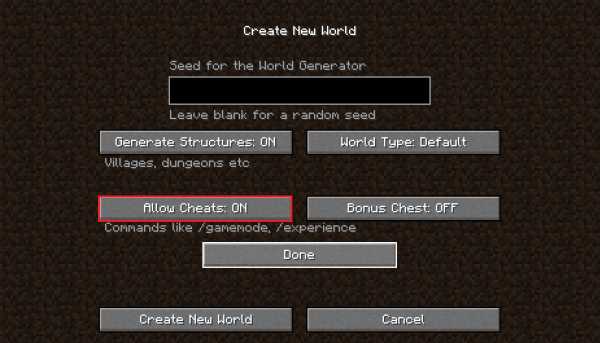






![[Furniture] Майнкрафт 1.10.2 мод на мебель. + 1.11.2! jooak-aofei1](https://minecraft247.ru/wp-content/uploads/2016/12/JOOAk-AOfEI1-70x70.jpg)